MySugr Logbook Manual Tr App Kılavuzu User
2017-07-10
User Manual: MySugr Logbook Manual Tr
Open the PDF directly: View PDF ![]() .
.
Page Count: 20

mySugr App Kılavuzu
Version: 3.36_Android - 2017-06-28
1 İlk adımlar
1.1 Temel Özellikler
Hızlı ve kolay kayıt
Akıllı arama.
Düzenli ve anlaşılır grafikler.
Kullanışlı ve pratik fotoğraf fonksiyonu.
Heyecan verici mücadeleler.
Farklı rapor formatları: PDF,CSV, Excel (PDF ve Excel
sadece mySugr Pro'da).
1

Motive edici bildirimler.
Pratik kan şekeri hatırlatıcısı.
Sosyal paylaşım fonksiyonu.
Birkaç cihaz arasında veri senkronizasyonu (mySugr Pro).
1.2 Kurulum
Apple App Store'da mySugr uygulamasını bulduktan sonra
ayrıntıları görmek için uygulamaya tıkla. Daha sonra, önce
'Ücretsiz' sonra da 'Yükle' butonlarına tıkla. App Store parola
doğrulamasının ardından yükleme başlayacak ve uygulama
telefonunua kurulacaktır.
Google Play Store'da mySugr uygulamasını bulduktan sonra
ayrıntıları görmek için uygulamaya tıkla. Daha sonra da
'Yükle' butonuna basıp, uygulamayı indirebilmek için
yükleme koşullarını kabul et. Böylece yükleme başlar ve
uygulama Android telefonuna kurulur.
2
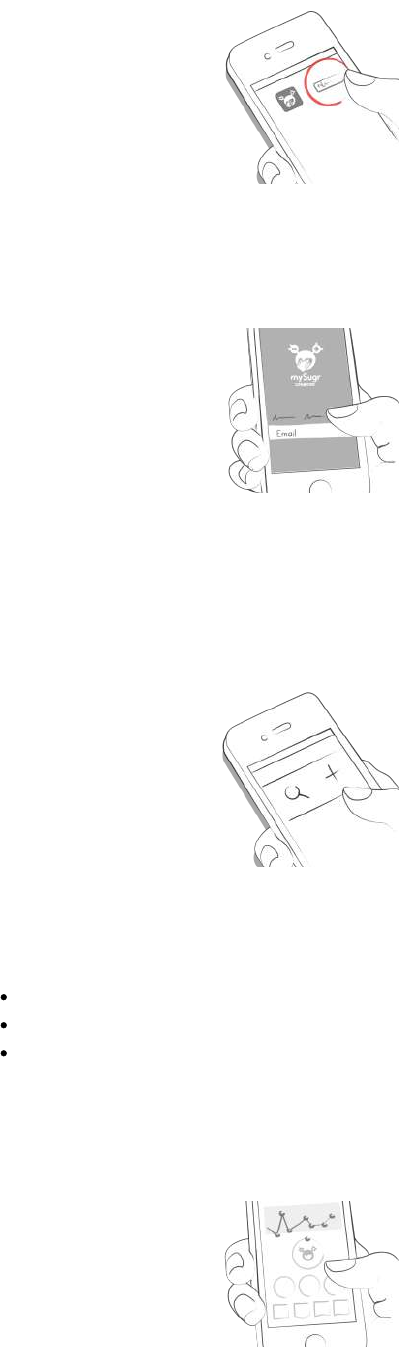
mySugr uygulamasını kullanabilmek için önce kayıt
olmalısın. Bu adım daha sonra verilerini dışa aktarabilmen
için gereklidir (Raporlara bakınız).
1.3 Ana sayfa
Ana sayfadaki esas elementler kayıt araması yapmak için
(mySugr Pro) gerekli olan büyüteç ve yeni kayıt yapmak için
gerekli olan artı butonudur.
Grafiklerin altında farklı karolar görürsün. Bu karolar son 7
günün istatistiği hakkında bilgi verir:
Kan şekeri ortalaması
Kan şekeri sapmaları
Hipolar ve hiperler
Aşağıda aktüel günün, ortalama ve günlük insülin yada
karbonhidrat miktarları hakkında bilgi veren tablolar
bulabilirisin. Kayıtlar ekranda girilme sırasına göre
bulunmaktadır.
Sayfanın altına indiğinde, günlüğündeki kayıtlara ulaşırsın.
İlave olarak gün ayırıcıyı açarsan, o güne ait diğer
istatistikleri de görebilirisin:
3
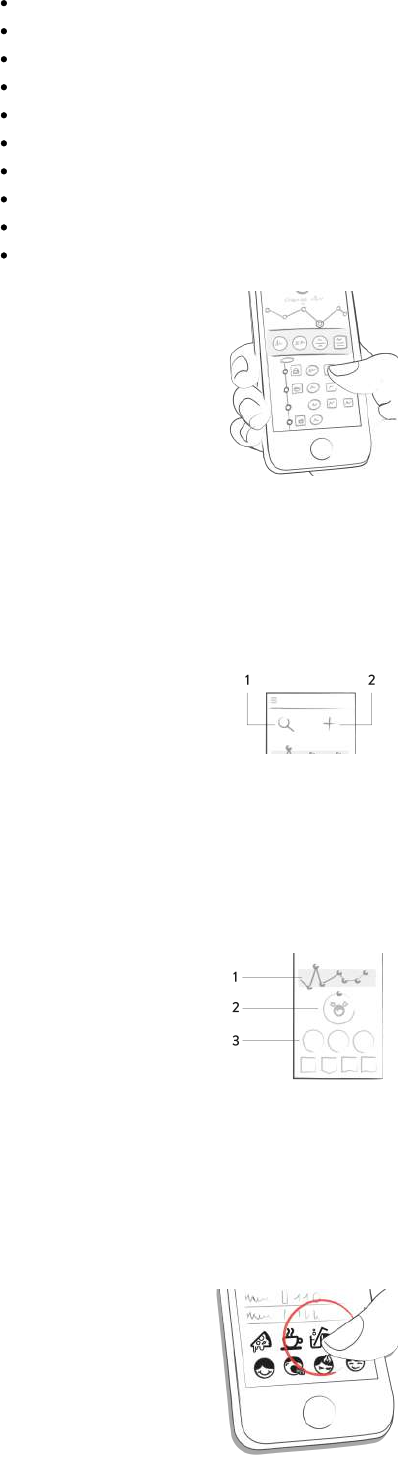
Kan şekeri ortalaması
Kan şekeri sapmaları
Hipolar ve hiperler
Bazal bolus oranı
Kulanılan bolus miktarı
Tüketilen yiyecek miktarı
Aktivite süresi
Alınan ilaçlar
Ağırlık
Tansiyon
1.4 Ikon ve renklerin açıklaması
1. Büyüteçe tıkladığında kayıt, etiket, lokasyon, not vb. farklı
konularda aramalar yapabilirsin.
2. Artı butonuna tıkladığında ise yeni bir kayıt yapabilirisin.
Ana sayfada, sana ortalama kan şekerin (3) yada yediğin
karbonhidratlar ile ilgili bilgi verebilecek değişik renklerde
flamalar görüyorsun.Grafiklerde günün saatine renksel
olarak uyumludur (1). Bunun dışında canavarında (2) aktüel
kan şekeri ortalamana göre renk değiştirir.
Her etiketin kendine ait farklı bir sembolü bulunmaktadır.
Durumsal semboller koyu gridir ve açık gri bir karoda
bulnmaktadır. Durumun seçilmesinden sonra ikon yeşil
renge döner ve form değiştirir. Böylelikle seçili etiket seçili
olmayanlardan ayrılır.
1. Kırmızı: Kan şekeri hedef aralığında değil
4

2. Yeşil: Kan şekeri hedef aralığında
3. Turuncu: Kan şekeri çok iyi değil, fakat çok kötü de değil
Renkler yukarıda açıklandığı şekilde, mySugr uygulamasının
farklı alanlarında kullanılır ve kullanıcılar tarafından ayarlarda
tanımlanmış olan hedef aralığı baz alınır.
1. Kan şekeri, kilo, tansiyon, HbA1c, keton
2. insülin
3. ilaçlar
4. beslenme
5. aktivite
Kategoriye göre uygulamadaki tablolar farklı formlar alabilir.
1.5 Profil & Ayarlar
Yan menüde 'Profil & Ayarlar'dan hesabın hakkındaki bilgileri
bulabilirisin.
Kişisel bilgilerini, tedavi ayarlarını, uygulamanın genel
ayarlarını değiştir. Eğer istersen kendin hakkında diyabet
tipin ya da teşhis tarihin gibi ilave veriler de girebilir, ayrıca
parolanı da değiştirebilirsin.
Burası sana ait isim, email adresi, doğum tarihi ve cinsiyet
gibi bilgiler için ayrılmış bir bölümdür. Ayrıca buradan
parolanı değiştirebilir yada çıkış yapabilirsin. Son olarak
önemli bir hatırlatma daha, diyabet canavarına bir isim ver!
Yaratıcı ol!
5

Burası tedavin hakkındaki bilgilerin bulunduğu bölüm.Mesela
teşhis yılı, ilaçlar ya da diyabet tedavinin çeşidi... İlave olarak
kan şekerini ölçümünü mg/dl mi yoksa mmol/l mi olarak
yaptığını ve karbonhidratlarını hangi birimde hesapladığını
ayarlayabilirsin. Bu ayarlar ve kişisel kan şekeri hedef
aralığın, mySugr uygulamasını en iyi ve doğru şekilde
kullanabilmen için gereklidir. Ayrıca kilo, tansiyon gibi
konularda hedef aralığını ya da Hba1c değerini hangi birim
üzerinden ölçtüğünü de belirleyebilirsin. İnsülin pompası
kullananlar buraya basal değerlerini girebilir ve bu değerlerin
mySugr uygulamasının grafiklerinde gözükmesini isteyip
istemediklerini ayarlayabilirler.
Bazal değerin gösterilmesi: Tüm bazal değerler en yukarıda
sağda grafiklerde gösterilir. Üst sağ köşedeki yeşil tik
işaretine tıklayarak bazal değerleri kaydedebilir yada üst sol
köşedeki 'x' işaretine tıklayarak iptal edip ayarlara
dönebilirsin.
''Ayarlar''dan günlük olarak diyabet tedavin için kullandığın
cihazları ekleyebilirsin. İlave olarak ton ya da fotoğraf
filtresini açıp kapayabilir, Apple Health/Google Fit ile
senkronizasyonu aktive edebilir, haftalık raporlarımızı ve
gazetemizi alıp almak istemediğini belirleyebilirsin. Bunların
dışında bolus hesaplayıcısının ayarlarını da (eğer
bulunduğun ülkede kullanılabilir ise) yapabilir ve tahmini
HbA1c bildirisini açıp kapayabilirsin.
6

2 Kayıtlar
2.1 Bir kayıt yap
mySugr uygulamasını aç.
Artı butonuna tıkla.
Gerekli olduğunda tarih, zaman ve lokasyonu değiştir.
Yemeğinin fotoğrafını çek.
Kan şekeri değerini, besinleri , bolus ve bazal insülini,
ilaçları, aktiviteleri, ağırlığı, tansiyonu, HbA1c'yi, ketonları ve
notları gir. Ne kadar fazla bilgi, o kadar iyi.
7

Etiketleri seç.
Sonraki kan şekeri ölçümünün hatırlatılmasını istersen,
hatırlatıcı sembolüne tıkla ve erteleyiciyi istediğin zamana
göre ayarla.
Yaptığın girişi kaydet.
Başardın!
2.2 Kaydı düzenle
Kaydı düzenleyebilmek için, kayda tıkla ya da sağa doğru
sürükle.
8

Kaydı düzenle.
Yeşil bir tik işareti ile değişiklikleri onayla ya da değişiklikleri
iptal etmek için ''x'' işaretine tıkla.
2.3 Bir kaydı sil.
Silmek istediğin kaydın üstüne tıkla yada kaydı silmek için
sağa kaydır.
Kaydı sil.
2.4 Bir kaydı ara
Büyüteçe tıkla.
Filtre kullan ve hedeflediğin arama sonuçlarını elde et.
9
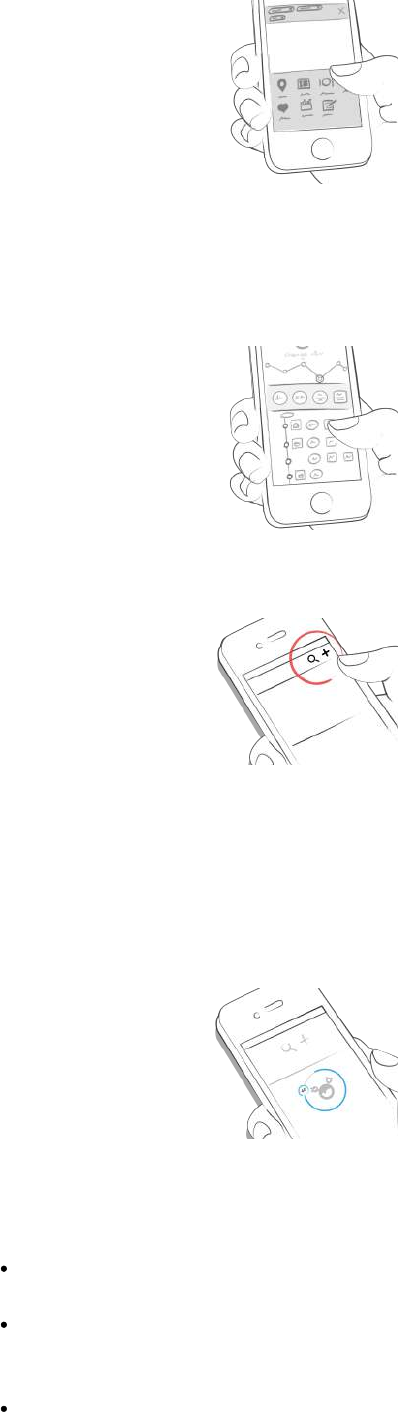
2.5 Günlük
Yönünü bulmak için kayıtlarını aşağı ve yukarı, grafikleri
sağa ve sola kaydır.
Bir kayıt eklemek yada aramak için ilgili sembole tıkla.
3 Puan topla
3.1
Her kayıt puan kazandırır. Kan şekeri, fotoğraflar yada
beslenme hiç fark etmez. Önemli olan her gün ilerleme
skalasını dolduracak kadar puan almak.
Neler için puan kazanırım?
1 Puan: Etiketleme; fotoğraflar, ilaçlar, notlar ve beslenme
ile ilgili etiketlemeler
2 Puan: Kan şekeri, beslenme, konum, bolus, yiyecek
kayıtları, bazal değerler(pompa)/ bazal
insülin(Kalem/enjektör), tansiyon, vücut ağarlığı, ketonlar
3 Puan: ilk fotoğraf, aktiviteler, aktivite tarifleri,HbA1c
10

Günde 50 puan elde et ve diyabet canavarını evcilleştir.
4 Tahmini HbA1c değeri
4.1
Kan şekeri değerlerinin yanındaki grafikte -kaydettiğini kan
şekeri değerlerine göre hesaplanmış- tahmini HbA1c değerin
gösterilmektedir. Lütfen belirlediğimiz değerlerin yaptığın
kayıtları baz alan tahmini değerler olduğunu göz önünde
bulundur. Bulduğumuz sonuç laboratuvar değerlerinden
farklı olabilir.
HbA1c - what's behind this important test
Bir değerin hesaplanabilmesi için bir zaman aralığı içinde
belirli bir sayıda kan şekeri ölçüm kaydı yapılmış olmalıdır.
Bu sebeple bir haftalık zaman aralığında günde ortalama üç
değeri kaydetmelisin. Ne kadar çok kayıt yaparsan HbA1c
değeri tahminin gerçeğe o kadar yakın olur.
Maksimum hesaplama periyodu 90 gündür.
5 Coaching
11

5.1 İlk Adımlar
Coaching'i yan menüde bulabilirsin.
5.2 Mesajlar
Bir mesaj gönder.
Genişletmek ya da saklamak için mesajın üzerine tıkla.
6 Mücadeleler
6.1
Yan menüde mücadeleleri bulabilirsin.
Kan şekerini daha sık kontrol etmek ya da daha fazla spor
yapmak gibi daha sağlıklı bir yaşam için gerekli hedeflere
ulaşman konusunda mücadeleler sana yardımcı olur.
7 Verileri içe aktar
7.1 Cihazlar
Ölçüm cihazınn akıllı telefon ile doğru bir biçimde bağlı
12

olduğundan emin ol. Telefonunun Bluetooth ayarlarına git,
ölçüm cihazını aç ve ikisi birbiri ile bağlanıncaya dek bekle.
Beurer GL50Evo ölçüm cihazı kullanıyorsan, ölçüm cihazın
Bluetooth'unu aktive edebilmek için cihazının değer
hafızasına gitmelisin.
Menüden 'Desteklenen Cihazlar'ı seç.
Gelen listeden kullandığın cihazı seç.
'Aktive et'e bas ve mySugr uygulamasının talimatlarını takip
et.
Aktivasyondan sonra değerlerin otomatik olarak mySugr
uygulaması ile senkronize edilir. Bu senkronizasyon
telefonun ile cihazının birbirine her bağlanışında geçekleşir.
DİKKAT: Kan şekeri için belirlenen birimler ölçüm cihazı ve
mySugr uygulamasında aynı olmalıdır. Aksi takdirde verilerin
içe aktarımı mümkün olmaz. Birimler birbirine uymuyorsa
senkronizasyonu gerçekleştirebilmek için birimler
uygulamaya uydurulmalıdır.
Kayıt aşamasında tekrarlar uygulama tarafında otomatik
olarak algılanır ve birleştirilir.
13
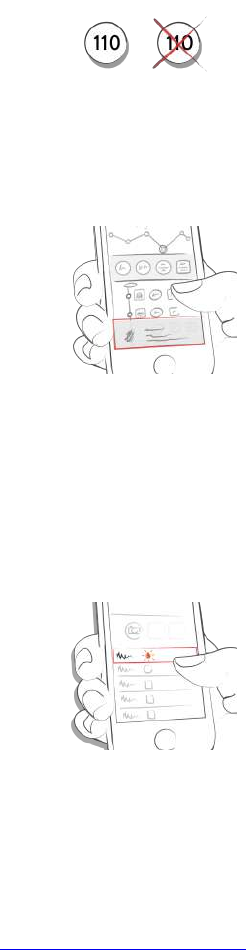
Verilerin içe aktarılmasından sonra canlı ölçüm yapmak
mümkündür. Gösterge paneline gidip cihazına test çubuğunu
takarak ölçüm yapabilirsin.
Test çubuğunu ölçüm cihazına tak ve çubuğa kan aktarımı
yaptıktan sonra biraz bekle. Değer aktüel zaman ile mySugr
uygulamasına kaydedilecektir. Kaydını daha sonra ilave
bilgiler ile tamamlayabilir ve kaydedebilirsin. DİKKAT:
iBGStar/BGStar'dan içe aktarılan kan şekeri değerlerinde
değişiklik yapılamaz ve değerler silinemez.
7.2 CGM verilerini içe aktar
7.2.1 CGM verilerini CSV ya da TXT üzerinden mySugr
uygulamasına aktar
Bilgisayarından https://hello.mysugr.com adresini kullanarak
mySugr hesabına giriş yap ve yan menüden 'Scanner'a tıkla.
CGM programından bir .csv verisini yükleme alanına sürükle.
Çalışkan canavar verilerini yakalayıp hesabına yükleyecektir.
Bu işlem birkaç dakika sürebilir. Tüm bunlar halledildikten
sonra mySugr uygulamasını akıllı telefonunda başlat.
Senkronizasyon tamamlandığında CGM verilerin grafikler
halinde gösterilecektir.
7.2.2 CGM verilerini Apple Health (sadece iOS)
üzerinden aktar
Apple Health'in mySugr uygulamasında aktive edildiğinden
emin ol ve Apple Health ayarlarından kan şekeri
senkronizasyonunu aktive et. mySugr uygulamasını
açtığında, anasayfada CGM verilerini grafik halinde
görebilirsin. *Dexcom Share & Share2 için önemli: Apple
Health bu uygulamanın değerlerini 3 saat gecikme ile
göstermektedir. Gerçek zamanlı değerler gösterilmeyecektir.
14
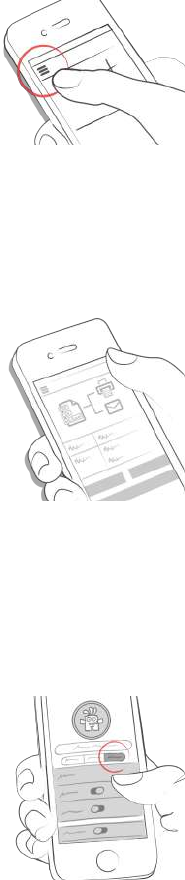
7.2.3 Freestyle-Libre verilerinin içe aktarımı (sadece
Android)
Menü sayfasında ''Diğer Veri Kaynakları''nı bulacaksın.
Buradan Günlüğünü doldurabileceğin veri kaynaklarının
listesini görebilirsin. ''Abbott Freestyle Libre'' 'yi seç ve
LibreView kullanıcı verilerin ile giriş yap. Verilerini mySugr ile
paylaşmak istediğini onayla.
7.2.4 CGM verilerini sakla
Grafiklerin üstüne çift tıklandığında CGM verilerinin
görünürlüğü ile ilgili ayarlar ortaya çıkar.Oradaki ayarlardan
bu verileri saklayabilir yada görünür olmalarını
sağlayabilirsin.
8 Dışa veri aktarımı
8.1
Yan menüde 'Raporlar'ı seç.
Gerekli olduğunda veri formatını ve zaman aralığını değiştir
(mySugr Pro) ve 'Dışa aktarım'a tıkla. Dışa aktarım
gözüktüğünde, raporu göndermek ya da kaydetmek için sağ
üstteki butona tıkla.
9 Apple Health/Google Fit
9.1
Profilinde ''Ayarlar''a giderek Apple Health'i aktive edebilirsin.
Google Fit 'Yan Menü'den aktive edilebilir.
Apple Health ile mySugr ve diğer sağlık uygulamaları
15

arasında veri senkronizasyonu yapabilirsin.
10 Analiz
10.1
Günlük özeti gösteren alanı sola kaydırdığında 'Analiz
Modu'na geçersin.
Son 7 günün özetini almak üzeresin. Tekrar sola doğru
kayarsan 14 günlük özeti görebilirsin.
Puanlar sana nerede olduğunu gösterir. Tekrar sola doğru
kayarsan aylık özetini görebilirsin. Hatta üç aylık özetini bile
görebilirsin.
Sayfanın altına indiğinde geçmiş verilere ait grafikleri
görebilirsin!
Mavi alanda gün başına ortalama kaç kayıt yaptığını,
toplamda kaç kayıt yaptığını ve kaç puan topladığını
görebilirsin.
16

11 Diğerleri
11.1 Kaldırma
iOS
mySugr uygulamasını daha fazla kullanmak istemiyor
musun? Uygulamayı birkaç küçük adım da son derece kolay
bir şekilde iPhone'undan silebilirsin. Bunun için uygulamanın
ikonuna basarak, ikon hareket etmeye başlayıncaya ve
uygulamanın sol köşesinde bir çarpı işareti çıkıncaya kadar
bekle. Bu çarpı işareti ile uygulamayı telefonundan
uzaklaştırabilirsin. Çarpıya tıkladığında bir kez daha mySugr
uygulamasını telefonundan silmek isteyip istemediğin
sorulacak. 'Sil'i yada 'İptal'i tıklayarak kararını
onaylayabilirsin.
Android
mySugr uygulamasını daha fazla kullanmak istemiyor
musun? Uygulamayı birkaç küçük adım da son derece kolay
bir şekilde telefonundan silebilirsin. Bunun için Android
telefonununda önce ayarlara ve oradan da uygulamalara git.
mySugr uygulamasını seç ve 'Kaldır' a tıkla. Hepsi bu kadar.
11.2 İpucu
11.2.1 mySugr Bolus Hesaplayıcısı her yerde
kullanılamaz
mySugr Bolus Hesaplayıcısı akıllı telefonların kullanımının
izinli olduğu her yerde kullanılabilir.Bu durum kullanımın
belirli konumlarla sınırlı olmaması ve ihtiyaç halinde
uygulama yardımı ile bolus hesaplaması yapabilme
avantajını sağlar. Fakat tabii ki birkaç istisna da mevcut.
Uygulama mobil telefonların kullanımına izin verilmeyen
ortamlarda kullanılamaz.Mesela hastahanelerin belirli
mekanlarında, uçaklarda yada araba kullanırken...yani akıllı
telefonların kullanımının yasak olduğu her yerde.
17
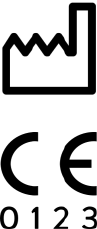
11.2.2 Sınırlı Kullanım
mySugr uygulaması stabil ruhsal durum ve teknik bilgi
eksikliği sebebiyle diyabet tedavisini tek başına yönetme
kapasitesi olmayan ve akıllı telefonların kullanımında sorun
yaşayan kişiler tarafından kullanılmamalıdır.
11.2.3 mySugr uygulaması doktorun yerini tutmaz
mySugr uygulaması diyabet terapisini destekleyen bir tıbbi
üründür. Fakat uygulama hiçbir zaman doktor kontrolünün ve
uzun süreli kan şekeri kontrolünün (Hba1c) yerini tutmaz.
Ayrıca kan şekerini kendi kendine kontrol etmeyi ve insülin
enjekte etmeyi de unutmamalısın.
11.3 Hata Kaldırma / Destek
Ürünle ilgili soruların olursa, uygulamanın kullanım
esnasında her hangi bir hata oluşursa yada bir şeyler
çalışmazsa; bizimle hemen support@mysugr.com adresi
üzerinden email yoluyla iletişim kurabilirisin. +43 720 884555
numarasıyla Avusturya içinden, +49 511 874 26938
numarasıyla da yurtdışından bize telefon yoluyla
ulaşabilirsin.
11.4 Veri Güvenliği
Verilerin bizimle güvende. Bu konu bizim için son derece
önemli. mySugr uygulaması tıbbi bir ürün olduğu için yüksek
güvenlik kriterlerine uymak zorundadır. Tüm tıbbı verilerin
kaydı yalnızca Avrupa'daki Amazon sunucularında
gerçekleşmektedir.
11.5 Üretici Hakkında
mySugr GmbH
Schottenfeldgasse 69/3.1
A-1070 Viyana,Avusturya
Telefon: +49 511 874 26938 (Almanya), +43 720 884555
(Avusturya), +1 (855) 337-7847 (ABD ücretsiz), +44 800-
011-9897 (UK ücretsiz)
Email: support@mysugr.com
Yönetici Direktör:Frank Westermann
Ticaret Sicil Numarası: FN 376086v
Yetkili Mahkeme: Viyana Ticaret Mahkemesi, Avusturya
Vergi-No: ATU67061939
Kullanıcı Elkitabı Versiyon 51 (tr),2017-06-28
18

11.6 mySugr uygulamasının amacı
mySugr uygulaması,
18 yaşından büyük
dijital teknolojiyi kullanma yetisine sahip
Telefon olarak iPhone'da 9.3 ya da daha üst sürümlerinden
birini
Android'de ise 4.3 ya da daha yüksek sürümlerde telefon
kullanan
Elektronik cihazlarla düzenli olarak online olan
Apple App Store'da yada Google Play Store'da bir hesabı
olan ve uygulama indirme konusunda sorun yaşamayan
Geçerli bir kredi kartına sahip ve Apple App Store'un yada
Play Store'un kabul ettiği ödeme şekillerini kullanabilen
diyabetliler için özel olarak üretilmiştir.
ev uygulaması
mySugr uygulaması, günlük yaşamda diyabet yönetimini
kolaylaştırmayı ve diyabet tedavini optime etmeyi amaçlar.
Buna tıbbi terimlerde 'kompliyansı artırmak' da denilebilir.
Fakat bu sadece, senin de tedavide aktif rol alman ve
özellikle de uygulamaya gerekli verileri girmenle mümkün.
Kayıt yapmanın sıkıcı bir hale gelmemesi ve motivasyonunu
kaybetmemen için mySugr uygulamasına birkaç eğlenceli
element ekledik. Ayrıca bunların dışında her kaydın için bir
geri bildirim de alacaksın. Burada önemli olan mümkün
olduğunca çok kayıt yapman ve kendine karşı tamamen
dürüst olman. Bu kayıtlarından herhangi bir fayda
sağlayabilmenin tek yolu. Yanlış yada eksik veriler sana
yardım edemez. mySugr uygulaması ile zahmetli diyabet
tedavisi can sıkıcı olmaktan çıkıp, eğlenceli ve basit bir hale
gelecek.
mySugr sana neler sunuyor:
kolay ve hızlı not alma
akıllı arama (mySugr Pro)
pratik veri analizleri
düzenli ve anlaşılır grafikler
kullanışlı fotoğraf fonksiyonu
heyecanlı mücadeleler
PDF raporları (mySugr Pro)
motive edici bildirimler
pratik kan şekeri hatırlatıcısı
sosyal paylaşım fonksiyonu
Beurer GL 50 evo (Almanya ve İtalya'da) kan şekeri ölçüm
cihazları ile senkronizasyon
çoklu cihazlar arası veri senkronizasyonu (mySugr Pro)
gerçek bir tıbbi ürün
11.7 Uyumlu cihazlar
19
mySugr uygulaması, iOS 9.3 yada daha üst sürümlerdeki
Apple cihazlarında kullanılabilir. Android için koşul ise 4.3
yada daha üst sürümlerdir.
20